
Úvod
Apache Tomcat môže používať rôzne technológie Java a spúšťať jazyky JavaServer (JSP), JavaServlet a Java Expression. Tento článok vám ukáže, ako nainštalovať server Apache Tomcat a nastaviť správcu webových aplikácií v systéme Ubuntu 20.04 v 11 jednoduchých krokoch. Server Apache Tomcat je možné nainštalovať priamo zo softvérového úložiska Ubuntu, ktoré obsahuje najnovšiu a najstabilnejšiu verziu servera Tomcat.
Krok 1: Aktualizácia APT
Najskôr ako vždy aktualizujte svoj APT.
$ sudo apt aktualizácia
Krok 2: Skontrolujte, či je v úložisku Tomcat
Skontrolujte, či je v serveri balíček servera Tomcat. V úložisku sa zobrazia všetky najnovšie balíčky dostupné na stiahnutie.
$ sudo apt-cache search tomcat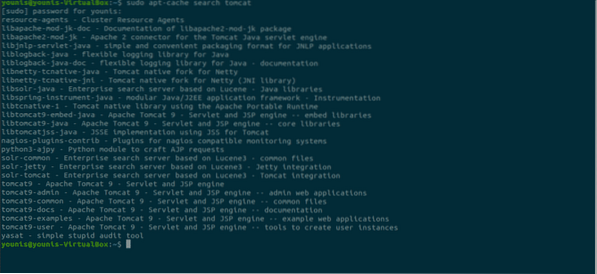
Krok 3: Stiahnite si Tomcat
Stiahnite si balík tomcat9 a balík Tomcat9 pre správu a jeho závislosti pomocou nasledujúceho príkazu terminálu.
$ sudo apt nainštalovať tomcat9 tomcat9-admin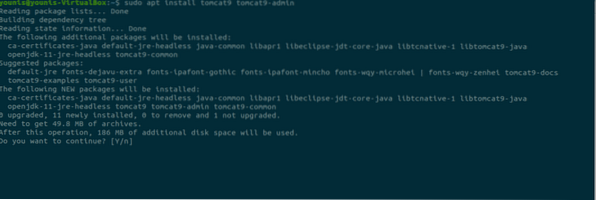
Krok 4: Nainštalujte server Apache Tomcat
Po dokončení sťahovania nainštaluje server Apache Tomcat, ktorý sa spustí automaticky. Na overenie zadajte nasledujúci príkaz ss, ktorý vám ukáže číslo 8080 otvoreného portu, predvoleného otvoreného portu vyhradeného pre server Apache Tomcat.
$ ss -ltn
Krok 5: Zmeňte nastavenia Tomcat
Po reštarte OS Ubuntu sa automaticky spustí server Apache Tomcat. Toto nastavenie programu je možné zmeniť zadaním jedného z nasledujúcich dvoch príkazov.
$ sudo systemctl povoliť tomcat9ALEBO
$ sudo systemctl vypnúť tomcat9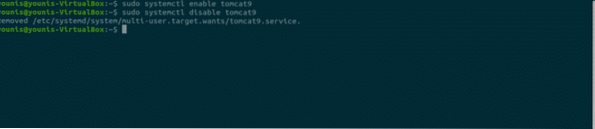
Krok 6: Povolenie prenosu na port 8080
Ak sú vo vašom systéme aktívne porty brány firewall, konkrétne UFW, zariadenia, ktoré sa chcú pripojiť k serveru Apache Tomcat, sa budú ťažko pripájať. Ak chcete povoliť prenos z ktoréhokoľvek zdroja na port 8080 servera Tomcat, zadajte nasledujúci príkaz.
$ sudo ufw povoliť z ľubovoľného na akýkoľvek port 8080 proto tcp
Krok 7: Vyskúšajte server Tomcat
Teraz môžete vyskúšať svoj server Tomcat. Keď Tomcat začne bežať, môžete program otestovať vo webovom prehliadači. Pomocou adresy spätnej väzby systému sa môžete pripojiť k serveru Tomcat zadaním portu s adresou do vyhľadávacieho panela URL, a to nasledovne:
http: // 127.0.0.1: 8080Tomcat je funkčný, ak sa vám zobrazí táto stránka, „funguje to!“.
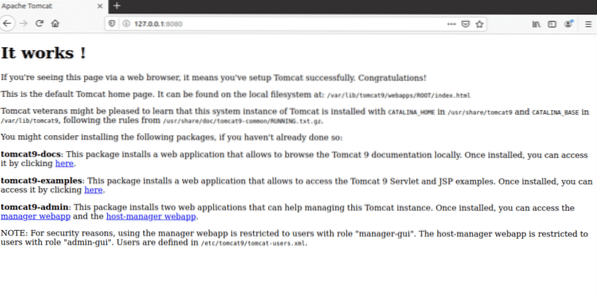
Krok 8: Vytvorte používateľa
Mali by ste vytvoriť používateľa pre správcu webových aplikácií na serveri Tomcat. Aby bolo možné používať správcu webových aplikácií Apache Tomcat, je potrebné nastaviť nový používateľský účet.
Otvorte používateľov Tomcat.xml súbor v adresári Tomcat s obľúbeným textovým editorom.
$ sudo nano / etc / tomcat9 / tomcat-users.xmlKrok 9: Pridajte označené riadky
Po otvorení súboru pridajte tieto tri označené riadky do súboru nad „<” tag. Here, new user with the name “tomcat” has been created with a password set as “pass.” Add your own values as substitution for the username and password.
Uložte súbor a zatvorte ho. Teraz môžeme prejsť k prístupu do aplikačnej oblasti správcu.
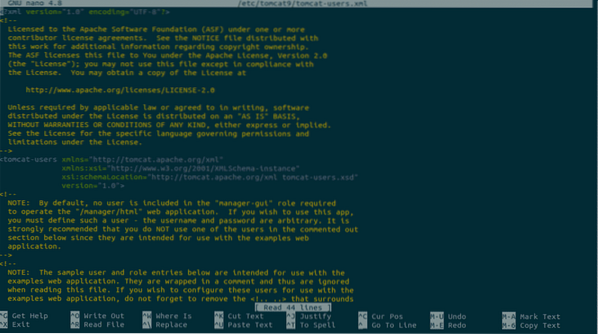
Krok 10: Reštartujte Tomcat
Reštartujte server Tomcat pomocou nasledujúceho príkazu.
$ sudo systemctl restart tomcat9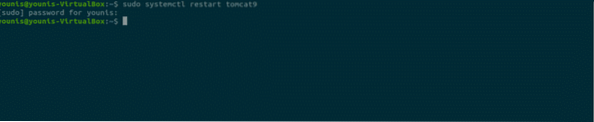
Krok 11: Prejdite do Správcu aplikácií Tomcat
Ak chcete získať prístup k správcovi webových aplikácií servera Tomcat, zadajte adresu URL: http: // 127.0.0.1: 8080 / manager / html do vyhľadávacieho panela URL webového prehliadača a stlačte kláves enter. Ďalej zadajte poverenia, ktoré ste dali novému používateľovi na serveri Tomcat. Teraz by sa malo zobraziť okno Správca webových aplikácií.
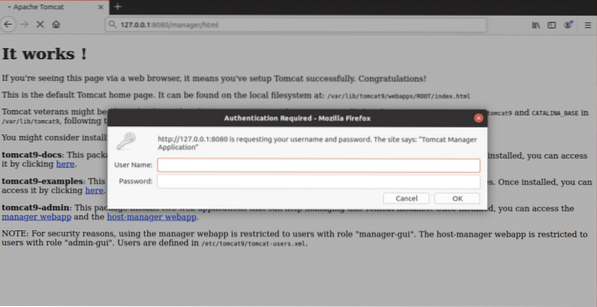
Záver
Server Apache Tomcat je vynikajúci softvérový program na nasadenie servera Java HTTP. Nastavenie servera Apache Tomcat na Ubuntu 20.04 je veľmi ľahký a nevyžaduje zložité príkazy.
 Phenquestions
Phenquestions


